在现代社会,移动硬盘几乎是每个人的得力助手,无论是存储重要文件、备份宝贵数据,还是在不同设备之间传输资料。然而,当我们打开电脑却发现移动硬盘不见了踪影,这是不是让你瞬间感到心慌?别担心!本文将详细介绍12个步骤,帮助你解决移动硬盘在电脑上不显示的问题,让你的数据安全无虞。
1. 检查物理连接
首先,确保你的移动硬盘和电脑之间的连接是稳固的。不妨尝试插拔USB线,换用不同的USB端口,或是换根USB线看看。你可能会惊讶地发现,问题仅仅出在一个接触不良的接口上。
2. 查看电源状态
有些移动硬盘需要额外的电源才能正常工作,尤其是大容量的型号。确认电源适配器是否连接正常,或者USB端口是否能提供足够的电流。有时候,插在电脑前面的USB口可能电流不足,不妨尝试直接插到主机后面的USB口。
3. 检查设备管理器
对于Windows用户来说,设备管理器是个宝贵的工具。右击“我的电脑”或“此电脑”,选择“管理”进入设备管理器,看看“磁盘驱动器”下是否能找到你的移动硬盘。如果设备旁有个黄色感叹号,说明驱动程序可能需要更新或存在问题。
4. 更新驱动程序
如果在设备管理器中发现问题,别慌!右键点击移动硬盘图标,选择“更新驱动程序”,让系统自动搜索最新的驱动程序并安装。问题可能在更新后迎刃而解。
5. 分配驱动器字母
有时,移动硬盘之所以不显示,仅仅是因为没有分配驱动器字母。在“磁盘管理”中找到你的移动硬盘,右键点击,选择“更改驱动器字母和路径”,为其分配一个新的字母,这样它就能显示在“我的电脑”里了。
6. 格式化移动硬盘
警告!格式化会导致数据丢失。如果你的移动硬盘在磁盘管理中显示为“未分配”或“未初始化”,格式化可能是恢复使用的唯一途径。确保数据都有备份,然后右键选择“格式化”。
7. 检查文件系统
有时候,文件系统可能会损坏。使用Windows自带的CHKDSK工具,通过输入 chkdsk X:/f(X为你的驱动器字母)来检查并修复文件系统。
8. 使用第三方数据恢复软件
若以上方法都没奏效,不妨考虑第三方数据恢复软件,如Recuva或EaseUS Data Recovery Wizard。这些工具在面对数据丢失时常能派上用场。
9. 检查硬盘健康状况
移动硬盘的硬件状况也不容忽视,使用CrystalDiskInfo等工具检查硬盘的健康指标,确保没有坏道或其他硬件故障。
10. 联系专业技术支持
如果以上所有方法都无法解决问题,建议寻求专业技术支持或硬盘维修服务。他们的经验和工具可以帮助你深入诊断和解决问题。
11. 采取预防措施
为防止未来再出现同样的问题,记得定期备份数据,避免物理冲击,并在拔出移动硬盘时务必进行安全弹出操作。
12. 结论
移动硬盘不显示的问题可以由多种因素引起,包括物理连接、电源、驱动以及文件系统等。通过以上的方法,你可以逐步排查和解决问题,确保数据的安全。保持良好的使用习惯以及定期备份,将有效减少此类问题的发生,祝你顺利!
了解这些步骤后,你是否对如何处理移动硬盘的不显示问题有信心了呢?希望本文能够帮助到你,确保你的移动硬盘在电脑上如愿以偿地显示!返回搜狐,查看更多